Adobe Flashin poistuessa valikoimasta saatat olla yksi niistä käyttäjistä, jotka haluavat muuntaa SWF-tiedostoja käyttökelpoisiin muotoihin, kuten JPG-kuviin. Itse asiassa Flash-animaatioiden muuntaminen JPG-kuviksi on tullut välttämättömäksi taidoksi graafisille suunnittelijoille, vanhojen projektien resurssien tallentamiseen tai opettajille, jotka säilyttävät Flash-pohjaisia oppimateriaaleja. Siksi tämä artikkeli opastaa sinua yksinkertaisimpien muunnosmenetelmien ja kiertoteiden läpi, joiden avulla voit muuntaa SWF-tiedostosi hyödyllisiin muotoihin. Tutustu tähän, miten voit puhaltaa uutta eloa Flash-tiedostoihisi oppimalla parhaista... SWF-JPG-muuntimet.
Osa 1: Mikä on SWF-tiedosto?
Jos olet epävarma SWF:stä ja sen toiminnasta, on syy miksi törmäsit tälle sivulle. SWF, lyhenne sanoista Small Web Format, oli Shockwave Flash -tiedosto, joka oli tarkoitettu animaatioiden ja interaktiivisen sisällön tekemiseen. Tämä tiedosto sisältää rasterigrafiikkaa, vektorigrafiikkaa, tekstiä ja interaktiivisia elementtejä, jotka on kirjoitettu ActionScriptillä. SWF sisältää klikattavia linkkejä, painikkeita ja jopa yksinkertaisia pelejä. Se luotiin ensisijaisesti grafiikan ja animaation toimittamiseen verkossa pienen tiedostokokonsa vuoksi. Aivan oikein. Tämä tiedosto oli kevyt ja optimoitu verkkokäyttöön. Siksi se oli ihanteellinen hitaille internet-yhteyksille.
Mutta Adobe Flashin hiipumisen myötä vuonna 2020 SWF-tiedostot olivat vanhentuneita verkkokäytössä. Nykyaikaiset selaimet eivät enää tue Flashia suorituskykyongelmien, tietoturvariskien ja HTML5:n nousun vuoksi. Tämä edistysaskel tarjoaa samanlaisia toimintoja ilman laajennuksia. Lopettamisesta huolimatta SWF-tiedostoja käytetään edelleen vanhoissa verkkokursseissa, digitaalisessa taiteessa ja animaatioissa, arkistoiduissa verkkoprojekteissa ja muussa. Koska se ei enää toimi natiivisti selaimissa, ne on tarpeen muuntaa nykyaikaisiin muotoihin, kuten JPG- tai JPEG-muotoon, esteettömyyden parantamiseksi. Seuraavassa osiossa opit muuntamaan SWF-tiedostot JPG-muotoon tehokkaasti.
Osa 2: Helpoin tapa muuntaa SWF JPG:ksi Windowsissa ja Macissa
AVAide Video Converter on yksi luotettavimmista tavoista muuntaa SWF-tiedostoja JPG-muotoon sekä Windows- että Mac-järjestelmissä. Tämä ohjelma poimii tehokkaasti korkealaatuisia JPG-kuvia SWF-animaatioista vain muutamalla napsautuksella. Tämä on mahdollista sovelluksen intuitiivisen käyttöliittymän ansiosta, jonka avulla YouTube voi muuntaa kokonaisen animaation useiksi JPG-tiedostoiksi vaivattomasti. Lisäksi sen kyky säilyttää kuvanlaatu muunnoksen aikana varmistaa, että JPG-tiedostosi pysyvät selkeinä ja terävinä. Tämä tarkoittaa, että työkalu voi pitää kaikki yksityiskohdat siisteinä ja siisteinä.
Lisäksi voit helposti valita kohdekehyksen SWF-tiedostosta ja hallita sitä, mitkä animaation osat tallennetaan kuvina. Lisäksi se tukee erämuunnosta, jolloin useita ruutuja voidaan viedä yhdestä SWF-tiedostosta yksittäisiksi JPG-kuviksi kerralla. Tämä työkalu on täydellinen, jos haluat jakaa animaatiot erillisiksi still-kuviksi täydellisesti. Näin muunnat SWF-tiedoston JPG-muotoon tällä ohjelmalla:
Vaihe 1Lataa ja asenna AVAide Video Converter tietokoneellesi käyttämällä Ilmainen lataus alla olevasta linkistä. Käynnistä se sitten.
Vaihe 2Tällä kertaa avaa Työkalulaatikko sovelluksen välilehdellä ja avaa Video-/äänitallennin työkalu työkaluluettelosta. Näytön tallennusikkunan pitäisi tulla näkyviin sen jälkeen.
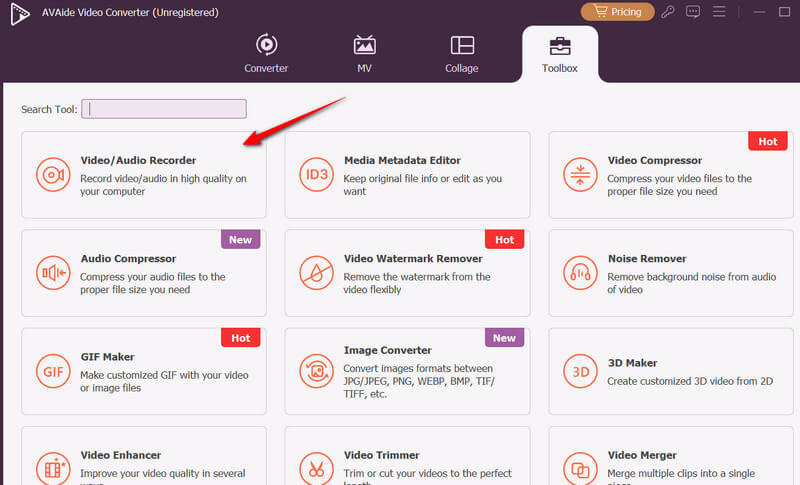
Vaihe 3Toista seuraavaksi SWF-video tietokoneellasi. Napsauta sitten Kuvakaappaus sovelluksen -painiketta ja ota tilannekuva kuvasta, jonka haluat säilyttää.
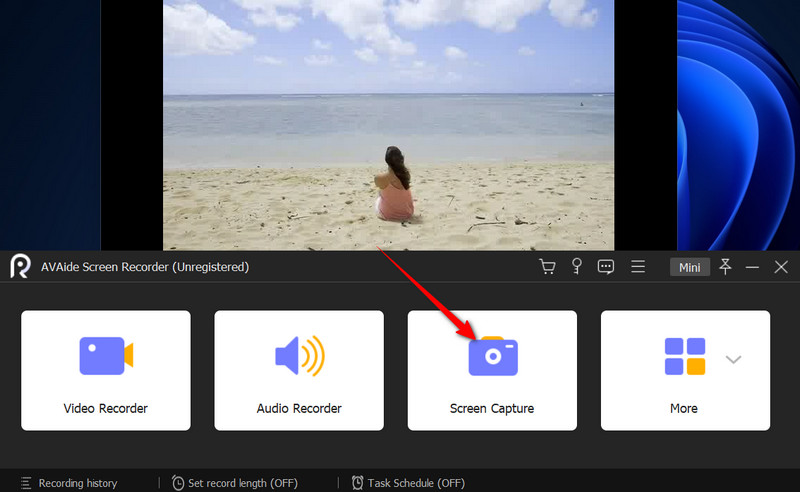
Vaihe 4Vie nyt ruudunvalitsin videon päälle, niin se sopii paikalleen välittömästi. Seuraavaksi napsauta hiiren vasemmalla painikkeella ottaaksesi kuvakaappauksen. Esikatsele ottamiasi kuvia myöhemmin.
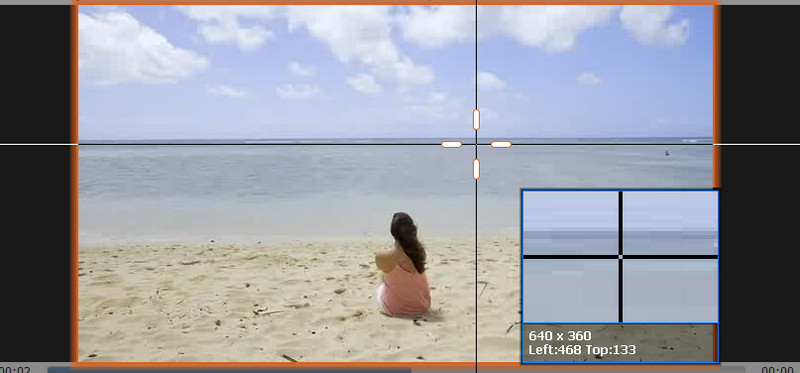
Osa 3: SWF-tiedostojen muuntaminen JPG-muotoon Premiere Prolla
Jos olet tottunut Adoben ekosysteemiin, Premiere Pro on tehokas ratkaisu vanhojen SWF-animaatioiden muuntamiseen korkealaatuisiksi still-kuviksi. Vaikka se on videonmuokkaustyökalu, tämä sovellus poimii ruudun tarkkoja ja teräviä still-kuvia SWF-tiedostoista tarkasti. Sen erottaa se, että se pystyy viemään useita tiedostoja eränä. Käyttäjät voivat asettaa pisteitä useille ruuduille ja viedä ne erillisinä JPG-kuvina kerralla. Työkalu saattaa vaatia enemmän vaiheita kuin erilliset muuntimet, mutta se tarjoaa ammattitason kuvanlaadun. Lisäksi voit integroida sen saumattomasti muiden Adobe Creative Cloud -tuotteiden kanssa. Näin saat still-kuvia SWF-tiedostoistasi Premiere Pron avulla:
Vaihe 1Lataa ja asenna Premiere Pro tietokoneellesi. Käynnistä se sen jälkeen. Kun se on käynnistynyt, lataa ohjelma ja aseta se asemaan. Aikajana.
Vaihe 2Kohdista aikajanalla toistopää (sininen viiva) siihen SWF-tiedoston osaan, jonka haluat muuntaa JPG-muotoon.
Vaihe 3Napsauta nyt Plus -painiketta oikealla puolella ja etsi Vie kehys -painiketta. Vedä ja pudota se seuraavaksi esikatselupaneelin alla olevaan aikajanavalikkoon.
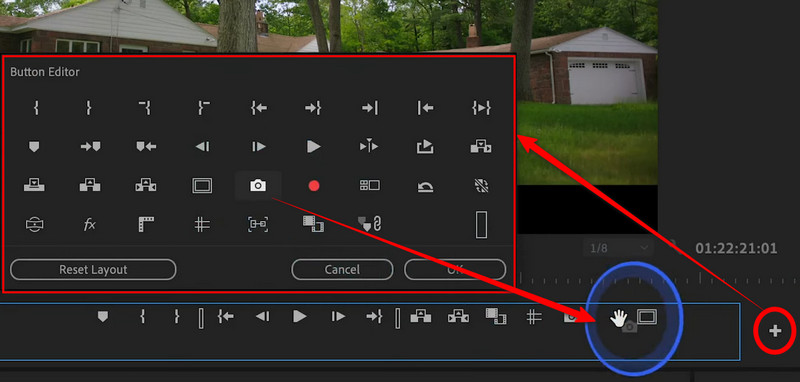
Vaihe 4Napsauta tällä kertaa Viedä Kehys-painiketta, niin valintaikkuna tulee näkyviin. Nimi kenttään, kirjoita tilannevedokselle haluamasi nimi ja valitse JPEG tulostusmuodoksi ja aseta tulostussijainti napsauttamalla Selaa -painiketta.
Vaihe 5Lopuksi lyö OK valintaikkunassa tallentaaksesi tulostetun valokuvan. Tee sama muiden säilytettävien osien kanssa. Tällä tavoin voit kuvakaappaus JPG-muotoon jokaiselle haluamallesi videolle Premiere Prossa.
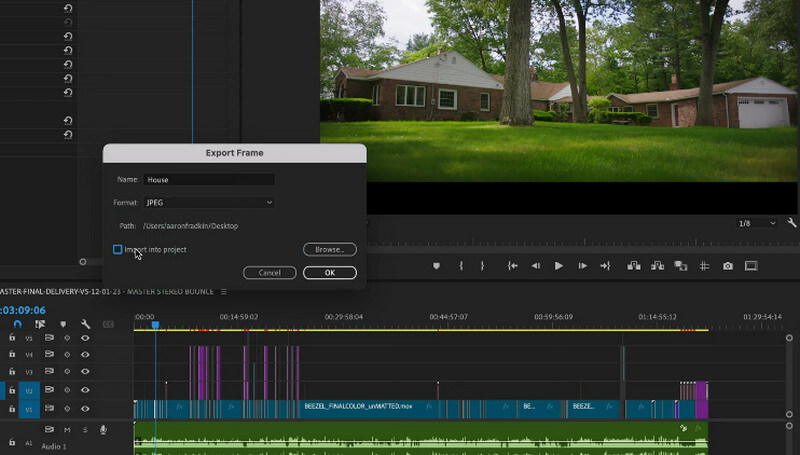
Osa 4: Kuinka muuntaa SWF JPG:ksi ilmaiseksi verkossa
Ezgif tukee SWF-tiedostoja ja voi poimia useita JPG-kuvia suoraan verkosta. Se on täydellinen valinta, jos etsit tapaa muuntaa SWF-kuvia JPG-muotoon ilmaiseksi. Tämä verkkotyökalu käsittelee ruutu ruudulta -ohjeet jakamalla ne erillisiin JPG-kuviin ruutua kohden. Lisäksi käyttäjät voivat käyttää perusmuokkaustyökaluja, kuten kuvien rajaamista, kirkkauden ja kontrastin säätämistä, ennen vientiä. Tämän lisäksi se toimii ilman rekisteröitymisiä tai vesileimoja latauksissasi. Tutustu alla olevaan opetusohjelmaan ja opi, miten tämä ilmainen SWF-JPG-muunnosohjelmisto toimii.
Vaihe 1Ensin sinun on mentävä ohjelman viralliselle sivulle. Voit tehdä sen avaamalla suosikkiselaimesi tietokoneellasi ja kirjoittamalla työkalun nimen osoiteriville.
Vaihe 2Valitse sitten Video JPG-muotoon vaihtoehto kotisivun valikosta. Valitse sen jälkeen Video JPG-muotoon.
Vaihe 3Napsauta nyt Valitse tiedosto -painiketta ja avaa kohde-SWF-tiedostosi muuntaaksesi sen JPG-muotoon. Napsauta sitten Lataa video -painiketta vahvistaaksesi.
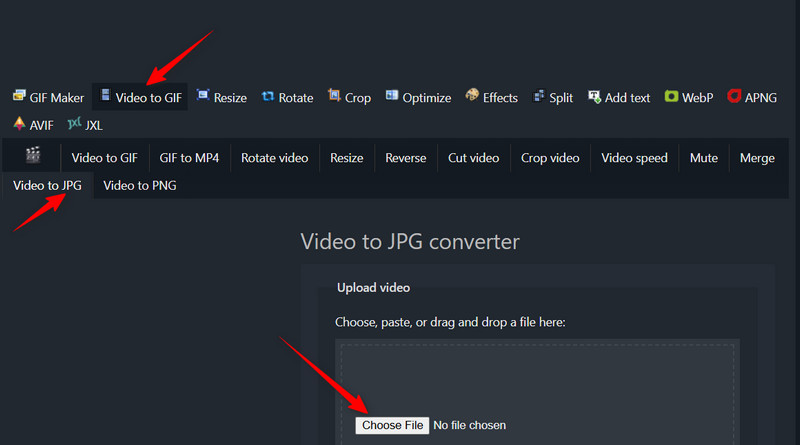
Vaihe 4Tällä kertaa aseta alkaa ja Loppuajat kirjoittamalla numeron kenttään. Saat lisäasetuksia säätämällä Koko, Ruudunpäivitysnopeus, ja Menetelmä optimoidaksesi tulosteen mieltymystesi mukaan. Lopuksi napsauta Muuntaa kohtaan JPG -painiketta. Voit myös muuntaa SWF MP4:ksi täällä työkaluineen.
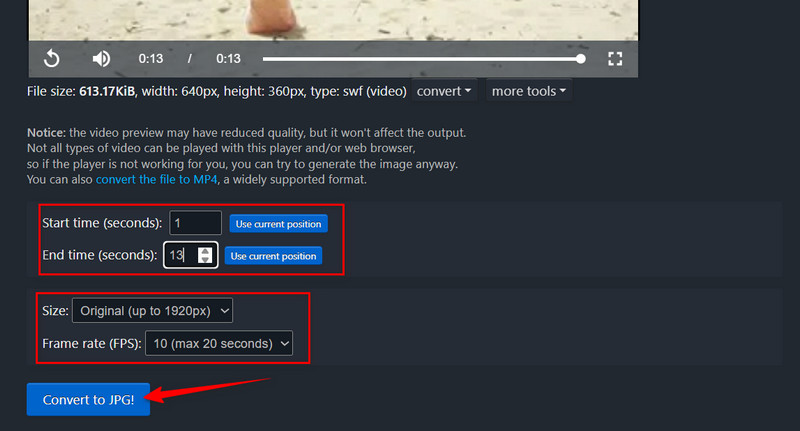
Se päättää oppaan SWF JPG:ksi muunnos. Tässä on kaksi erilaista lähestymistapaa avuksesi. Saatavilla on ihanteellinen työpöytätyökalu, jonka avulla voit toistaa ja ottaa kuvakaappauksia SWF-tiedostosi kehyksistä. Vaikka Premiere Pro vaatii manuaalisia asetuksia, voit poimia JPG-tiedostosi tehokkaasti. Jos et ole kiinnostunut työpöytätyökaluista, voit tehdä tämän muunnoksen verkko-ohjelmalla.
Täydellinen videotyökalupakkisi, joka tukee yli 350 formaattia muuntamiseen häviöttömään laatuun.



 Suojattu lataus
Suojattu lataus


